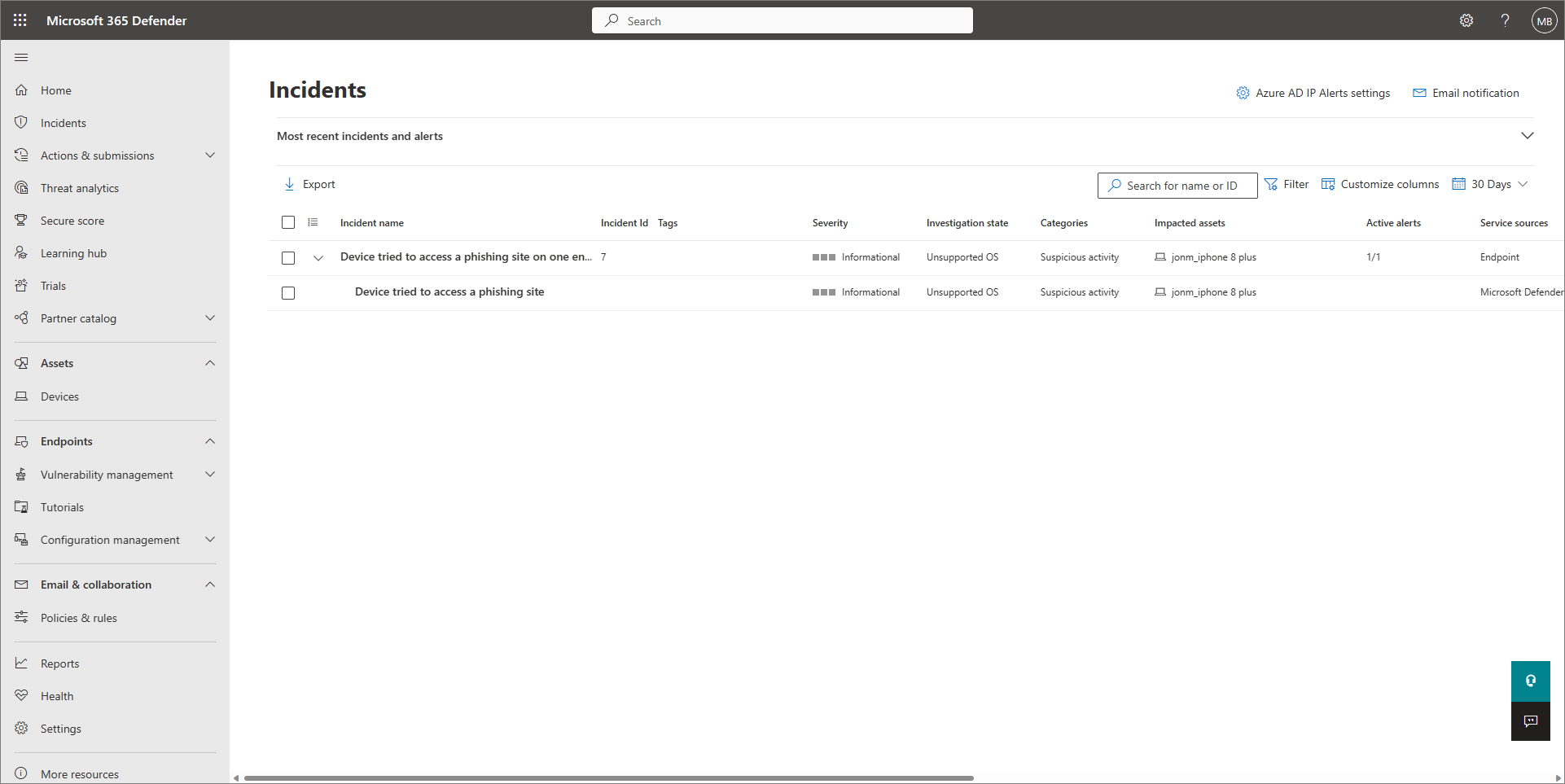Rapporter i Microsoft Defender for bedrifter
Flere rapporter er tilgjengelige i Microsoft Defender-portalen (https://security.microsoft.com). Disse rapportene gjør det mulig for sikkerhetsteamet å vise informasjon om oppdagede trusler, enhetsstatus og mer.
Denne artikkelen beskriver disse rapportene, hvordan du kan bruke dem og hvordan du finner dem.
Månedlig sikkerhetssammendrag (forhåndsversjon)
Den månedlige sikkerhetssammendragsrapporten (for øyeblikket i forhåndsversjon) viser:
- Trusler som ble oppdaget og forhindret av Defender for Business, slik at du kan se hvordan tjenesten fungerer for deg.
- Din nåværende status fra Microsoft Secure Score, som gir deg en indikasjon på organisasjonens sikkerhetsstilling.
- Anbefalte tiltak du kan utføre for å forbedre poengsummen din og sikkerhetsstillingen din.
Hvis du vil ha tilgang til denne rapporten, velger du Sammendragav månedligsikkerhetssammendrag for rapporter>> i navigasjonsruten.
Lisensrapport
Lisensrapporten gir informasjon om lisenser organisasjonen har kjøpt og bruker.
Hvis du vil ha tilgang til denne rapporten, velger du Innstillinger-endepunktlisenser>> i navigasjonsruten.
Sikkerhetsrapport
Sikkerhetsrapporten gir informasjon om firmaets identiteter, enheter og apper.
Hvis du vil ha tilgang til denne rapporten, velger du Rapporter>generell>sikkerhet-rapport i navigasjonsruten.
Tips
Du kan vise lignende informasjon på hjemmesiden til Microsoft Defender-portalen (https://security.microsoft.com).
Trusselbeskyttelsesrapport
Rapporten om trusselbeskyttelse gir informasjon om varsler og varslingstrender.
- Bruk kolonnen Varseltrender til å vise informasjon om varsler som ble utløst i løpet av de siste 30 dagene.
- Bruk statuskolonnen Varsel til å vise gjeldende øyeblikksbildeinformasjon om varsler, for eksempel kategorier med uløste varsler og klassifiseringen.
Hvis du vil ha tilgang til denne rapporten, velger duTrusselbeskyttelse for rapporter>> i navigasjonsruten.
Hendelsesvisning
Du kan bruke Hendelser-listen til å vise informasjon om varsler. Hvis du vil ha mer informasjon, kan du se Vis og administrer hendelser i Defender for Business.
Hvis du vil ha tilgang til denne rapporten, velger du Hendelser i navigasjonsruten for å vise og administrere aktuelle hendelser.
Enhetstilstandsrapport
Rapporten for enhetstilstand gir informasjon om enhetstilstand og trender. Du kan bruke denne rapporten til å finne ut om Defender for Business-sensorer fungerer som de skal på enheter og gjeldende status for Microsoft Defender Antivirus.
Hvis du vil ha tilgang til denne rapporten, velger duEnhetstilstand> for rapporter> i navigasjonsruten.
Liste over enhetsbeholdninger
Du kan bruke enhetslisten til å vise informasjon om firmaets enheter. Hvis du vil ha mer informasjon, kan du se Administrere enheter i Defender for Business.
Hvis du vil ha tilgang til denne rapporten, går du til Aktivaenheter> i navigasjonsruten.
Rapport om sårbare enheter
Rapporten over sårbare enheter gir informasjon om enheter og trender.
- Bruk Trender-kolonnen til å vise informasjon om enheter som har fått varsler de siste 30 dagene.
- Bruk Status-kolonnen til å vise gjeldende øyeblikksbildeinformasjon om enheter som har varsler.
Hvis du vil ha tilgang til denne rapporten, velger du Rapporter>endepunkter>sårbare enheter i navigasjonsruten.
Webbeskyttelsesrapport
Rapporten for webbeskyttelse viser forsøk på å få tilgang til phishing-nettsteder, vektorer for skadelig programvare, utnyttelse av nettsteder, nettsteder som ikke er klarert eller har lavt omdømme, og nettsteder som er eksplisitt blokkert. Kategorier av blokkerte nettsteder omfatter innhold for voksne, fritidsområder, nettsteder for juridisk ansvar og mer.
Hvis du vil ha tilgang til denne rapporten, velger duWebbeskyttelse forrapportendepunkter>> i navigasjonsruten.
Obs!
Hvis du ennå ikke har konfigurert nettbeskyttelse for firmaet, velger du Innstillinger-knappen i en rapportvisning. Velg deretter filtrering av nettinnhold under Regler. Hvis du vil lære mer om filtrering av nettinnhold, kan du se Filtrering av nettinnhold.
Brannmurrapport
Når brannmurbeskyttelse er konfigurert, viser brannmurrapporten blokkerte innkommende, utgående og apptilkoblinger. Denne rapporten viser også eksterne IP-er som er koblet til flere enheter, og eksterne IP-er med flest tilkoblingsforsøk.
Hvis du vil ha tilgang til denne rapporten, velger duBrannmur forrapportendepunkter>> i navigasjonsruten.
Obs!
Hvis brannmurrapporten ikke inneholder data, kan det være fordi du ikke har konfigurert brannmurbeskyttelsen ennå. VelgEnhetskonfigurasjon for konfigurasjon av konfigurasjon av endepunkter for>konfigurasjon> i navigasjonsruten. Hvis du vil ha mer informasjon, kan du se Brannmur i Defender for Business.
Rapport for enhetskontroll
Rapporten for enhetskontroll viser informasjon om mediebruk, for eksempel bruk av flyttbare lagringsenheter i organisasjonen.
Hvis du vil ha tilgang til denne rapporten, velger duEnhetskontroll forrapportendepunkter>> i navigasjonsruten.
Rapport om reduksjon av angrepsoverflate
Rapporten over reduksjonsregler for angrepsoverflaten har tre faner:
- Gjenkjenninger for å vise blokkerte eller reviderte gjenkjenninger.
- Konfigurasjon som gir deg mulighet til å filtrere etter standard beskyttelsesregler eller ytterligere regler for reduksjon av angrepsoverflaten. Og
- Legg til utelatelser som gjør det mulig å definere utelatelser om nødvendig.
Hvis du vil ha mer informasjon, kan du se funksjoner for reduksjon av angrepsoverflater i Microsoft Defender for bedrifter.
Hvis du vil ha tilgang til denne rapporten, velger du regler for reduksjon avoverflatereduksjon for rapporter>> i navigasjonsruten.
Se også
Tilbakemeldinger
Kommer snart: Gjennom 2024 faser vi ut GitHub Issues som tilbakemeldingsmekanisme for innhold, og erstatter det med et nytt system for tilbakemeldinger. Hvis du vil ha mer informasjon, kan du se: https://aka.ms/ContentUserFeedback.
Send inn og vis tilbakemelding for